GZ ファイルとは何ですか? どのように解凍しますか?
その他 / / April 05, 2023
コンピューターで GZ ファイルと呼ばれるファイルに遭遇したことがあるかもしれませんが、それらを開く方法や抽出する方法がわからない場合があります。 GZファイルとは何か、そしてそれらを解凍する方法を知るのに役立つこのガイドをお届けするので、もう心配する必要はありません. macOS、Linux、Windows 10 などのさまざまなオペレーティング システムでコンピューターにある GZ ファイルを解凍する方法について説明します。 しかし、最初に、ファイルが何であるかを見てみましょう。
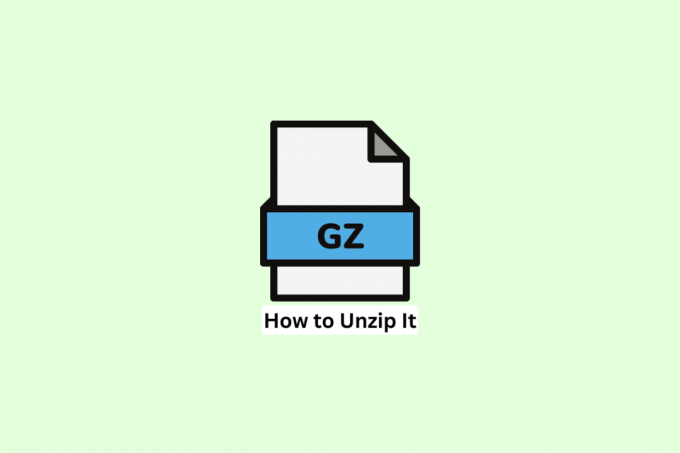
目次
- GZ ファイルとは何ですか? どのように解凍しますか?
- GZ ファイルとは?
- Windows 10 で GZ ファイルを解凍する方法
- MacでGZファイルを解凍する方法?
- LinuxでGZファイルを解凍する方法は?
GZ ファイルとは何ですか? どのように解凍しますか?
ここでは、GZ ファイルとは何か、Windows、Mac、Linux での解凍方法について説明しました。
GZ ファイルとは?
GZip 圧縮ユーティリティによって作成された圧縮ファイルは、 GZ ファイル. Linux、Windows、macOS などのオペレーティング システムでファイルを圧縮および解凍するには、GZip プログラムを使用できます。 巨大なファイルを保存したり、インターネット経由でファイルをより高速に転送したりする場合、GZ ファイルがよく使用されます。ファイルのサイズが小さいため、ストレージ スペースも節約できます。 データの圧縮と解凍に使用されるロスレス データ圧縮アルゴリズムは、GZ ファイル形式の基盤です。 ファイル形式と ZIP ファイル形式は似ていますが、ファイルは通常、ZIP ファイルよりも小さく、効率的です。 Windows、Linux、macOS などのオペレーティング システムで開くことができます。これらすべてのプラットフォームでの手順について説明します。
Windows 10 で GZ ファイルを解凍する方法
GZファイルとは何かを学び、それらが圧縮ファイル形式であることを学んだので、Windows 10でGZファイルを開くにはいくつかの方法があります。 ファイルを解凍または抽出するには、コマンドを好む場合はコマンド プロンプト アプローチを使用できます。 コマンドを使用せずに実行したい場合は、無料のサードパーティ プログラムを使用してファイルを抽出できます。
コマンド プロンプトを使用して GZ ファイルを解凍します。
GZ ファイルを解凍する方法を知るには、Windows システムで以下の手順に従ってください。
1. を押します。 Windows キー、 タイプ コマンド そしてクリック 開ける.

2. コマンドを入力します CD 上で コマンド・プロンプト し、 を押す 入力.
ノート: 交換 ソース GZ ファイルが置かれている場所のソースの場所で。
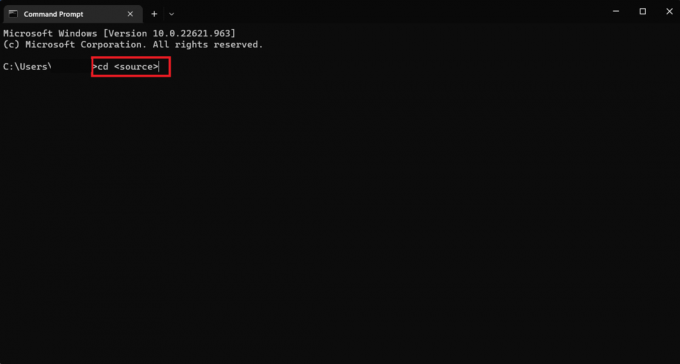
3. 次に、コマンドを入力します タール -xvzf
ノート: を交換してください ファイル名 ファイルの名前と 行き先 抽出したファイルを保存するフォルダーの名前に置き換えます。)
すべての手順が正しく実行されると、宛先フォルダーには抽出されたすべてのファイルが含まれているはずです。
また読む:Windows 10でGZファイルを開く方法
サードパーティのアプリを使用して GZ ファイルを解凍します。
これらのファイルは、WinRAR ソフトウェアを使用して Windows 10 で開くことができます。 この人気のあるアーカイブ ツール WinRAR を使用して、Windows 10 で GZ ファイルの内容を抽出できます。最も良い点は、ソフトウェアが無料でオープン ソースであることです。 PC でファイルを解凍するには、他にも多数のフリー ソフトウェア オプションが利用可能です。
このソフトウェアを使用して PC で GZ アーカイブを解凍する方法は次のとおりです。
1. 公式にアクセス WinRAR ダウンロードして設定する Web サイト WinRAR.
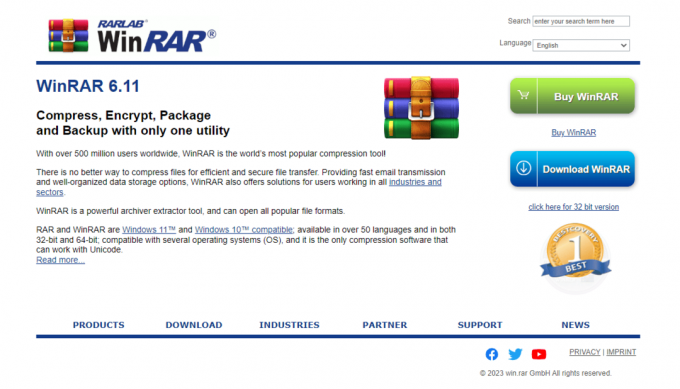
2. 選択する ファイルを抽出する から コンテキストメニュー を右クリックすると ファイル 抽出したいもの。
3. 抽出したファイルを保存する場所を選択できるウィンドウが開きます。 を選択した後、 位置、 クリックしてください OK ボタン。
WinRAR によるファイルの抽出が開始され、抽出ステータスを示すプログレス バーが表示されます。
抽出が完了したら、手順 3 で選択した場所にある抽出されたファイルにアクセスできます。
GZファイルとは何か、WindowsでGZファイルを抽出または解凍する方法を学んだので、Macで解凍する方法を確認しましょう.
MacでGZファイルを解凍する方法?
Mac を所有していて、Mac で GZ ファイルを解凍する方法を探していた場合は、追加のソフトウェアをダウンロードせずにファイルを抽出する手順を以下に示します。 と呼ばれる組み込みプログラムにより、Mac でファイルを簡単に解凍できます。 アーカイブ ユーティリティ.
1. 開ける ファインダ あなたのMacで。

2. 今、あなたを含むフォルダを開きます ファイル。 たとえば、ファイルが ピクチャー フォルダ、クリック ピクチャー。
3. ファイルを抽出するには、 ファイル. ファイルとフォルダーが解凍され、現在のフォルダーに配置されます。
Mac でファイルを解凍する別の方法は、組み込みの ガンジップ コマンド 端末アプリ. その方法を知るには、次の簡単な手順に従ってください。
1. 開く 端末アプリ あなたの マック.

2. ファイルを含むフォルダーにアクセスするには、次のように入力します。 CD 次に、 位置あなたのファイルの. たとえば、ファイルが ピクチャー フォルダ、タイプ cd /写真、 を押す 戻る.
3. ファイルを抽出するには、次のように入力します。 gunzip ファイル名.gz 指図。
ノート: を交換してください ファイル名 とともに ファイルの名前 抽出したいもの。

したがって、ファイルは、ファイルが置かれている現在のフォルダーに抽出されます。
また読む:Windows 10でEMZファイルを開く方法
LinuxでGZファイルを解凍する方法は?
心配しないでください。GZ ファイルの Linux OS の解凍を探していた場合、これはあなたのためのものです。その方法を知るための手順について説明します。
次の手順に従って、ファイルを解凍します。
1. 開く ターミナル ウィンドウ 押して コントロール + 代替 + Tキー キーボードで一緒に。
2. 次に、指定されたを実行します 指図 GZファイルを解凍します。
gzip -d ファイル名.gz
ノート: を交換してください ファイル名 とともに GZ ファイルの名前.
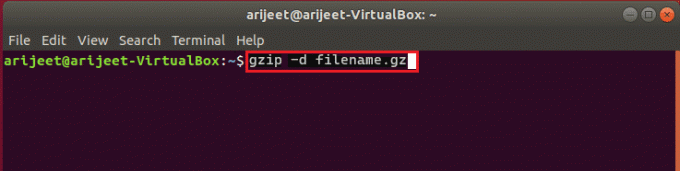
ファイルは、ファイルと同じフォルダーまたは場所に抽出されます。
よくある質問 (FAQ)
Q1. GZファイルを開くことができるアプリケーションは何ですか?
答え。 GZIP形式で圧縮された圧縮ファイル形式です。 次のようなファイル圧縮ツールを使用できます WinZip、7-Zip、 また WinRAR GZ ファイルを開くか抽出します。 通常、Unix および Linux システムで使用されますが、これらのファイル圧縮ツールを使用して Windows および macOS でも開くことができます。
Q2. GZファイルは安全ですか?
答え。 これらのファイルは、 GZip アルゴリズム. ファイルを圧縮するための一般的で広く受け入れられている手法は、 安全な技術. ただし、他のファイル形式と同様に、悪意のある個人がマルウェアやその他の有害なコードを含むファイルを作成する可能性があります。 信頼できるソースからのファイルのみを開くことが重要です。 その起源が不明な場合は、開く前に、信頼できるウイルス対策プログラムでスキャンする必要があります。
Q3. Mac でサードパーティ製アプリを使用せずに GZ ファイルを解凍するにはどうすればよいですか?
答え。 と呼ばれる組み込みプログラムにより、Mac でファイルを簡単に解凍できます。 アーカイブ ユーティリティ. Mac で解凍するもう 1 つの方法は、組み込みの ガンジップ コマンド 端末アプリ. 手順については、上記の記事を参照してください。
おすすめされた:
- テレビでパラマウント プラスを入手する方法
- Microsoft Excel で日付順に並べ替える方法
- Androidでビンファイルを開く方法
- 予期しない Zip ファイル エラー 0x80004005 を修正
したがって、このガイドを読んだ後、あなたは学んだことを確信しています GZファイルとは何ですか、それを解凍する方法 あなたのコンピュータ上にあるもの。 Linux、Mac、および Windows を含む次のオペレーティング システムおよびデバイスのガイドに記載されている詳細な手順を使用します。 これらのファイルを今すぐ解凍するのは簡単です。 このガイドがお役に立てば幸いです。質問や提案がある場合は、いつでも下にコメントを残してください。



